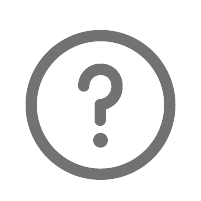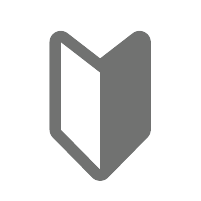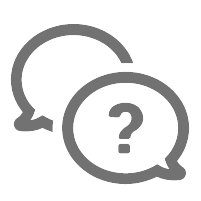データ結合
「Excel」や「CSV」「TSV」形式のデータをQuickCrossに追加して集計することができます。
データを追加する手順は大きく分けると7つあります。
追加できるデータ形式
追加できる代表的なファイル形式
Excel形式(拡張子.xlsx):マイクロソフト社の表計算ソフトデータ
CSV形式(拡張子.csv) :テキスト形式のデータで、データが「,(カンマ)」で区切られている
TSV形式(拡張子.tsv) :テキスト形式のデータで、データが「タブ」で区切られている
追加できる回答形式
SA:単一回答 / MA:複数回答
N :数値 / FA:自由回答
MAには「マルチ01形式」「マルチセル内カンマ区切り」の2種類があり、下図はどちらも選択肢が2つの場合のローデータです。
MA(マルチ01形式)・・・あてはまるが「1」、あてはまらないが「0」と構成され、選択肢が3つ以上の場合は右横にデータが並んでいきます。
MA(マルチセル内カンマ区切り)・・・1セル内が「,(カンマ)」で区切られて構成されています。

操作方法
①外部データの準備
qcファイルと、追加するデータを用意します。
※追加するデータはあらかじめ「回答形式」「選択肢数」を確認の上、選択肢はExcelファイルやテキストファイルなどに準備していただくとデータの追加がスムーズです。
追加するデータは、必ず一行目にタイトルを入れてください。また、データファイルの一番左のシートにデータを入れて保存してください。
※qcファイル・・・QuickCross用データファイル(.qc4)のこと
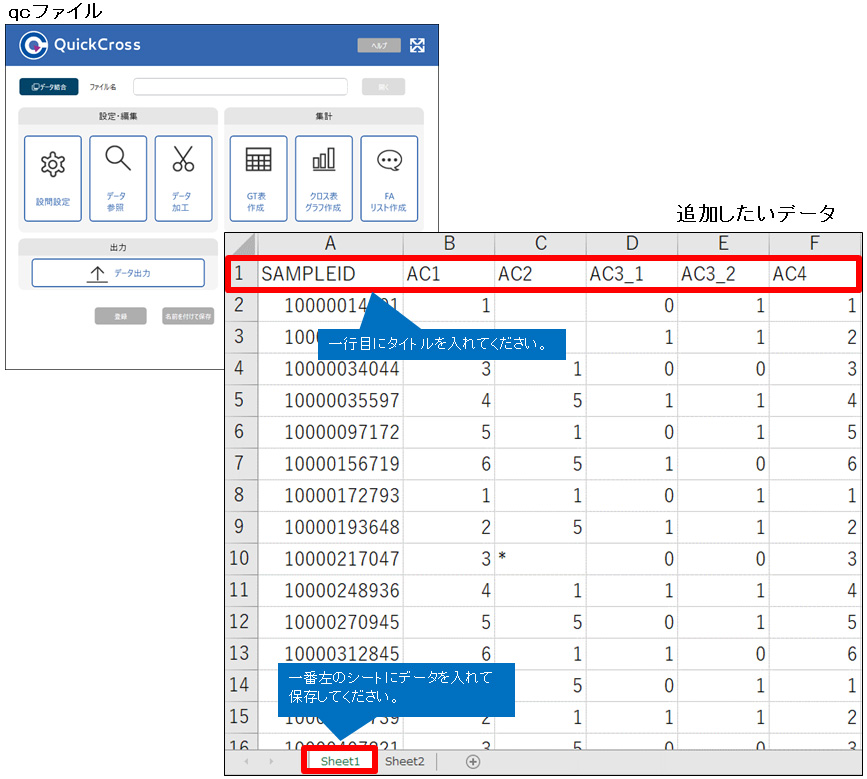
②QuickCrossを開く
外部データを追加したいqcファイルを開き、メニュー画面の「データ結合」を選択します。
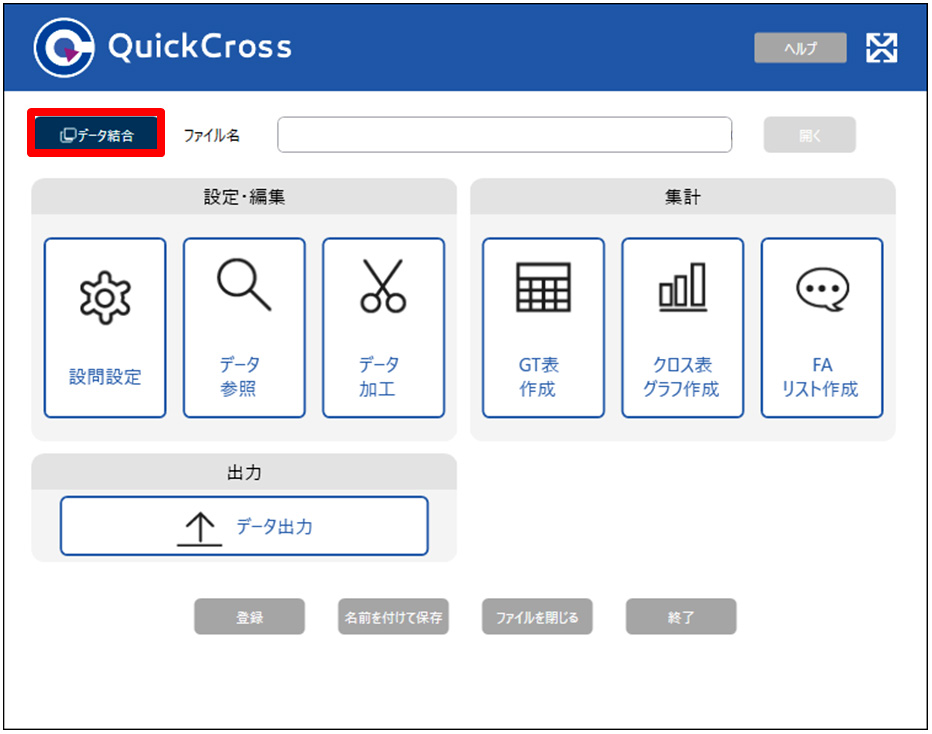
③qcファイルに追加するデータを開く
「ファイル1」は開いているqcファイルが指定されています。「ファイル2」の「開く」から追加するデータを選択して「次へ」をクリックします。
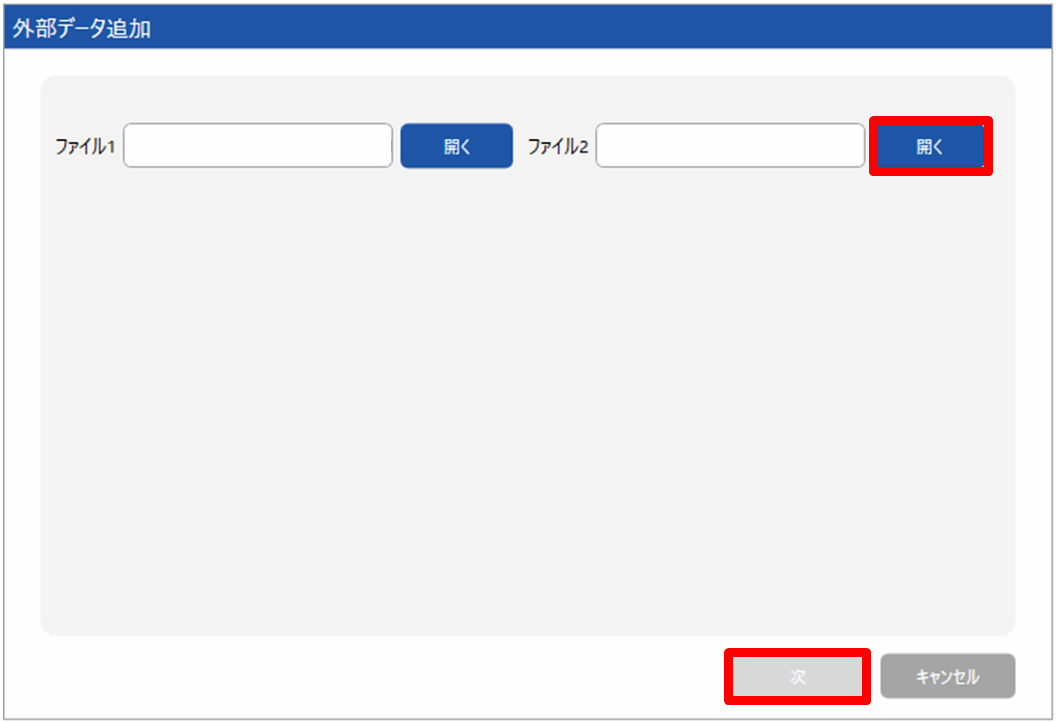
④追加するデータの詳細設定を選択
※追加するデータがExcel形式の場合、この画面は表示されません。⑤へ進んでください。
「CSV」「TSV」ファイルを追加する場合、「文字コード」「区切り文字」「文字列の引用符」を選択します。
1)文字コード
通常「SJIS」に設定されています。プレビュー欄で文字化けする(変な文字が表示される)場合は、プルダウンから「UTF-8」に変更してください。
2)区切り文字
お使いのデータ形式に応じて選択してください。
※区切り文字とは、ファイルをテキスト形式で保存する場合、フィールド(アイテム)を区切る際に使用する文字のことです。カンマやタブ、スペースなどが使われます
3)文字の引用符
指定がなければ初期設定(”)のままで「次へ」を押してください。
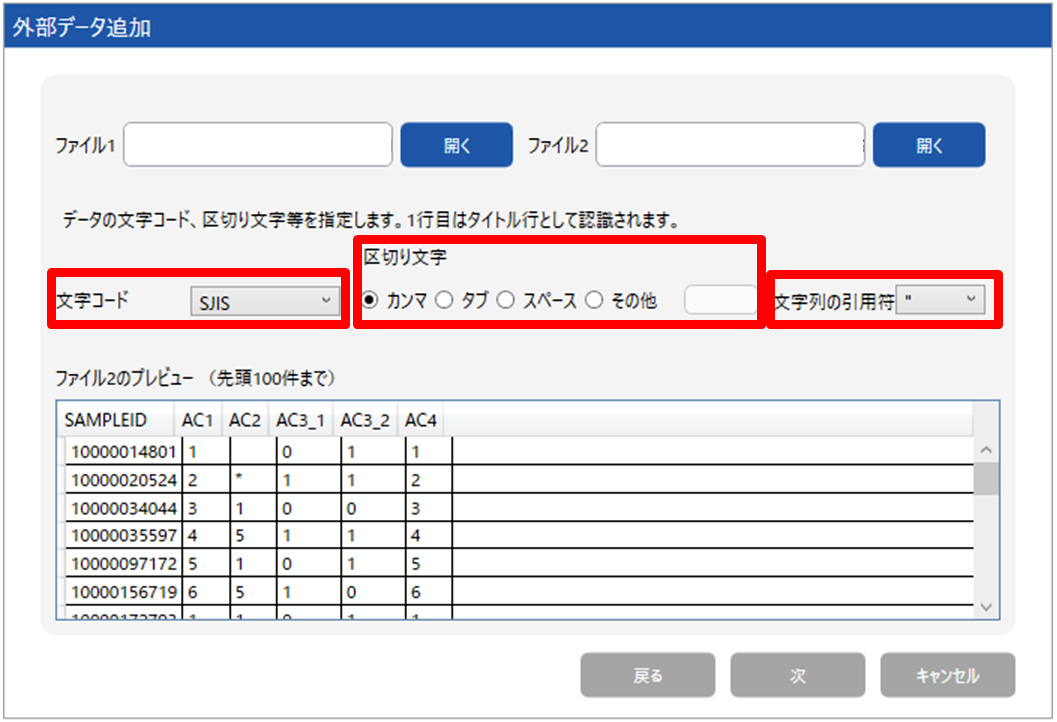
⑤追加できるデータ数の確認
紐づけるキーとなるアイテムを設定します。※キーアイテムの取り違えを防ぐため、キー1は必ず指定してください。キーを2アイテム指定することもできます。
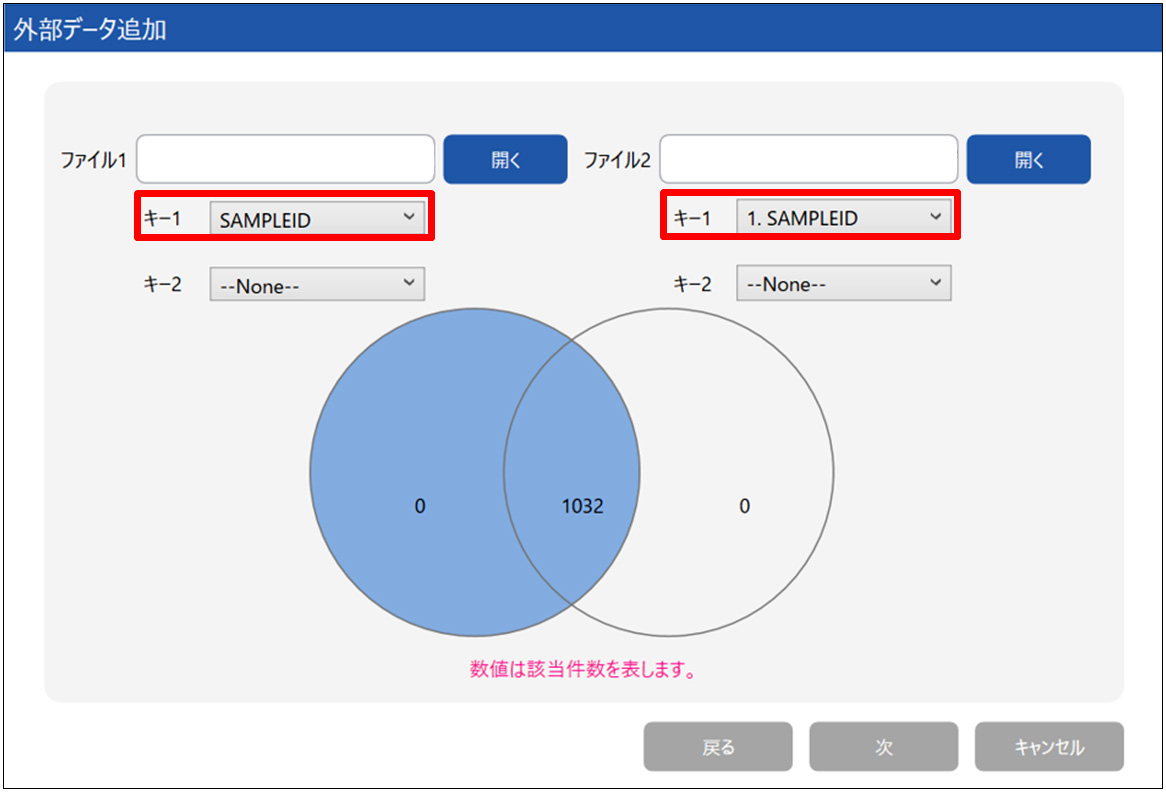
次にqcファイルと追加するデータで、追加できるデータ数を確認します。左側の円が開いているqcファイル、右側の円が追加するデータ、円の重なりの部分が一致するデータ数になります。
1)完全一致する場合
円の左右が「0」、重なった部分にデータ数が表示されます。
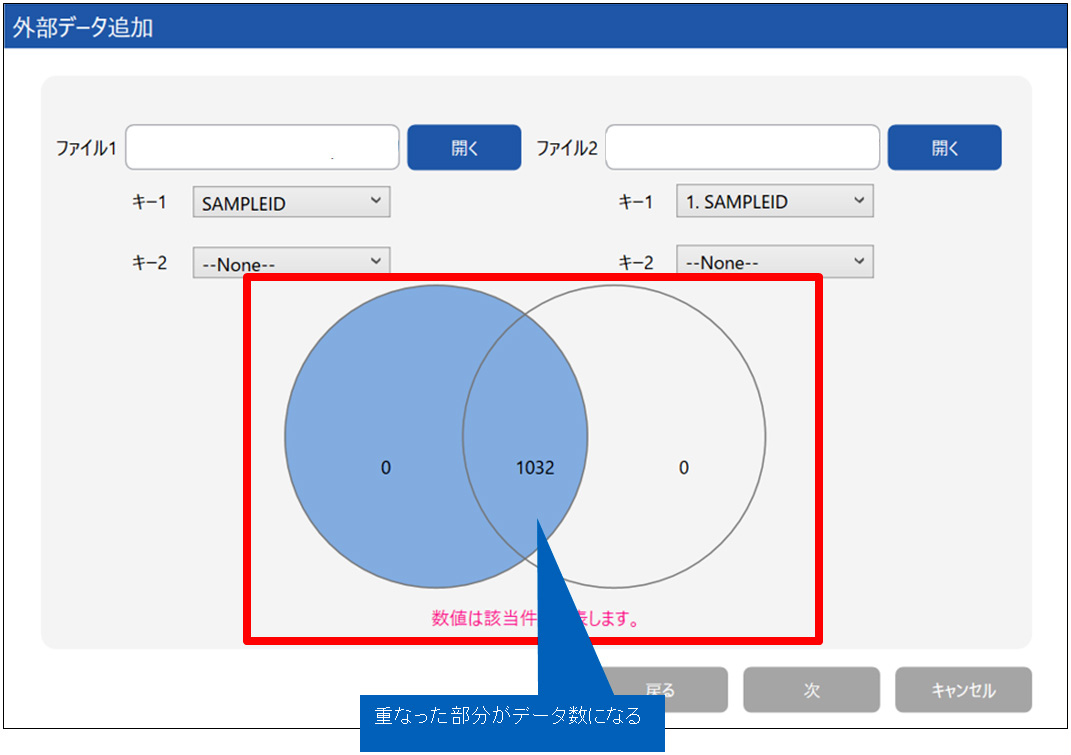
2)完全一致ではない場合
左側の円、右側の円にそれぞれ一致しなかったデータ数が表示されます。下図ではキーアイテムが一致している953サンプルがQuickCrossに結合されることになります。
確認ができたら「次へ」をクリックします。
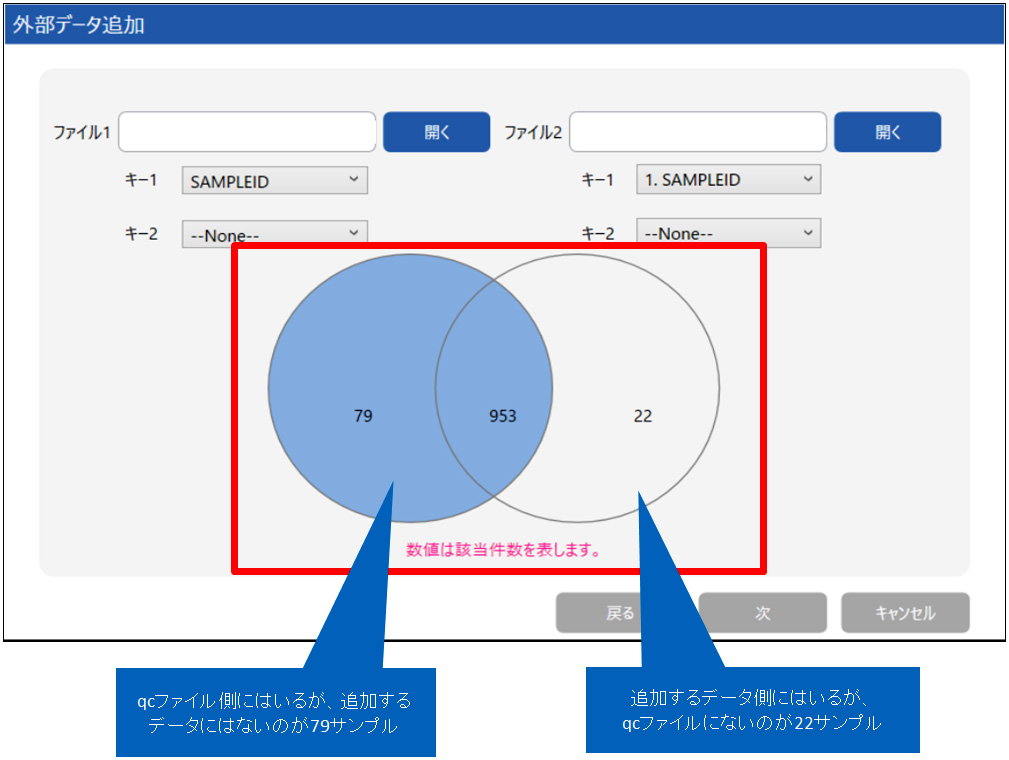
⑥追加するデータ列の選択
追加するデータにチェックを付けます。追加するデータがMAの場合は、データの形式に応じて「マルチ01形式」か「マルチセル内カンマ区切り」を選択してください。
集計母数に含めたくない識別文字がある場合は、「非該当文字」に入力し(下図では「*」)、「次へ」をクリックします。
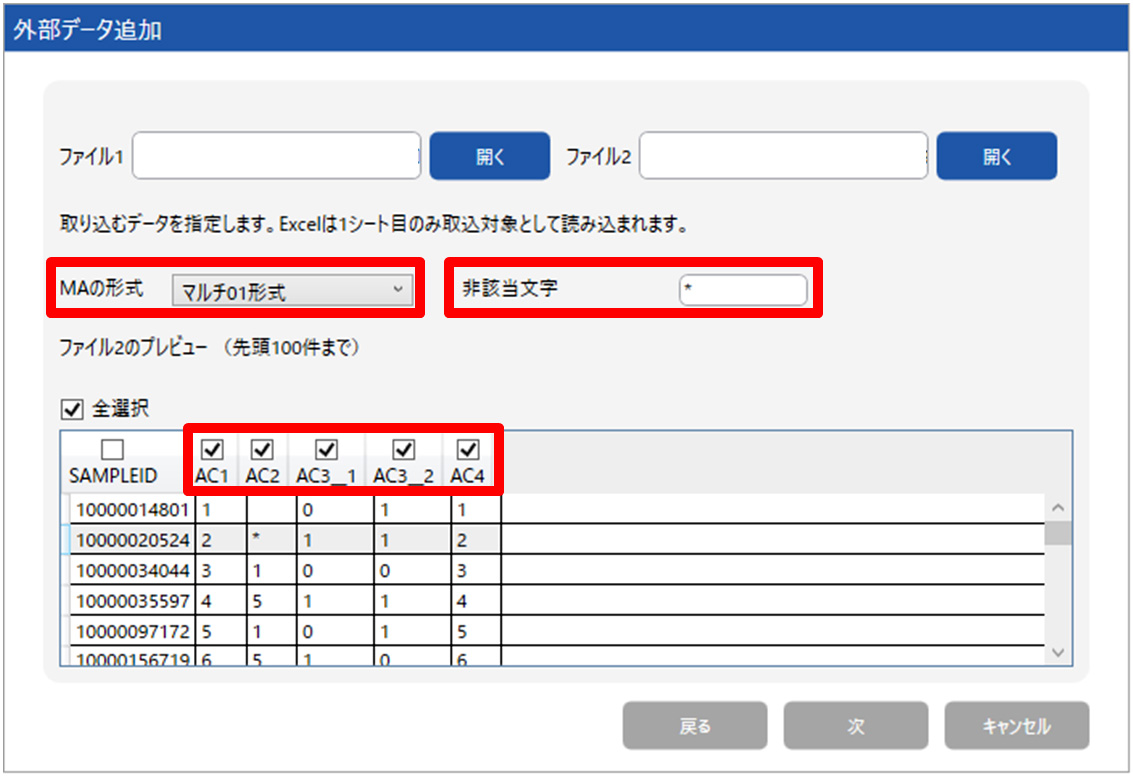
⑦「設問設定」に必要な情報を入力
追加するデータについての設定を入力します。
| アイテム名 | 追加するデータのアイテム名を入力(数字のみ、記号を含む表記は適用できません) |
|---|---|
| 回答タイプ | 追加するデータに合わせて「SA」「MA」「N」「FA」から選択 |
| 選択肢数 | 追加するデータのアイテムの選択肢数を入力 |
| 表題 | 任意で設定 |
| 質問文 | 追加するデータを表す説明文 |
| 選択肢文言 | あらかじめ準備した選択肢を「選択肢文言」に貼る(直接入力も可能) |
※回答形式が「N」「FA」の場合は「選択肢数」「選択肢文言」の入力が不要
※下表は追加後のGT表イメージです。
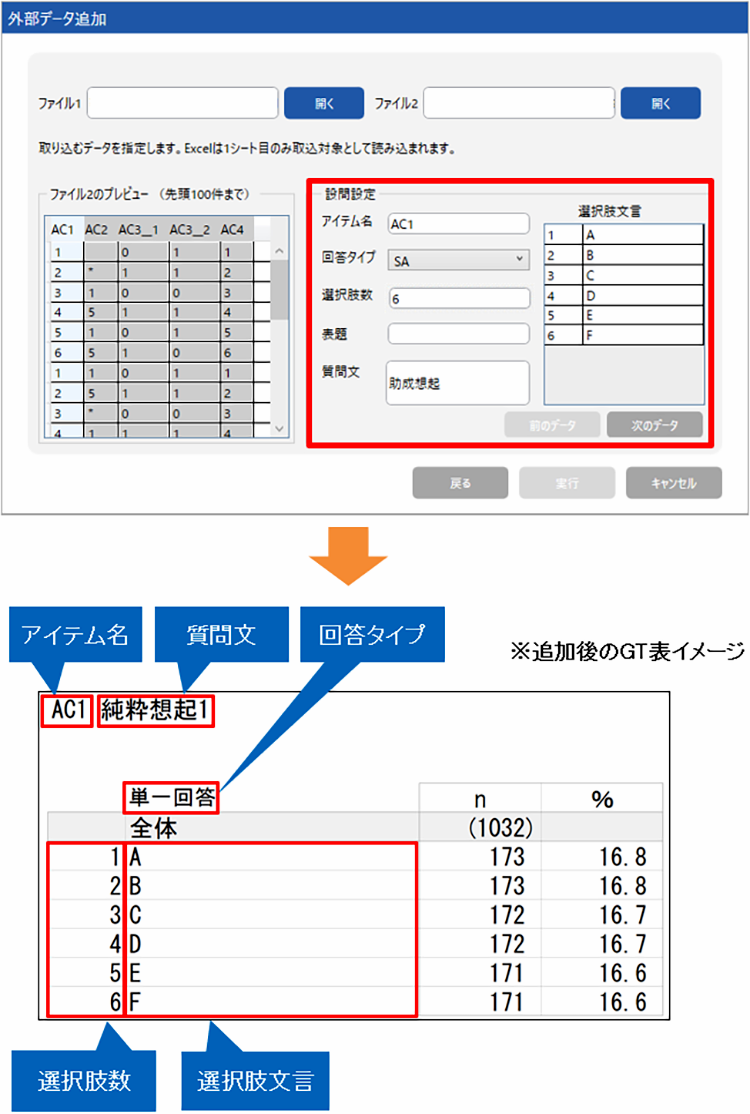
1)SA/MA(マルチセル内カンマ形式)の場合
追加するデータのアイテムが複数ある場合、「ファイル2のプレビュー」にハイライトされるアイテムから設定していきます。1つのアイテムの設定が終わったら「次のデータ」を押し、隣のアイテムの設定に移ります。
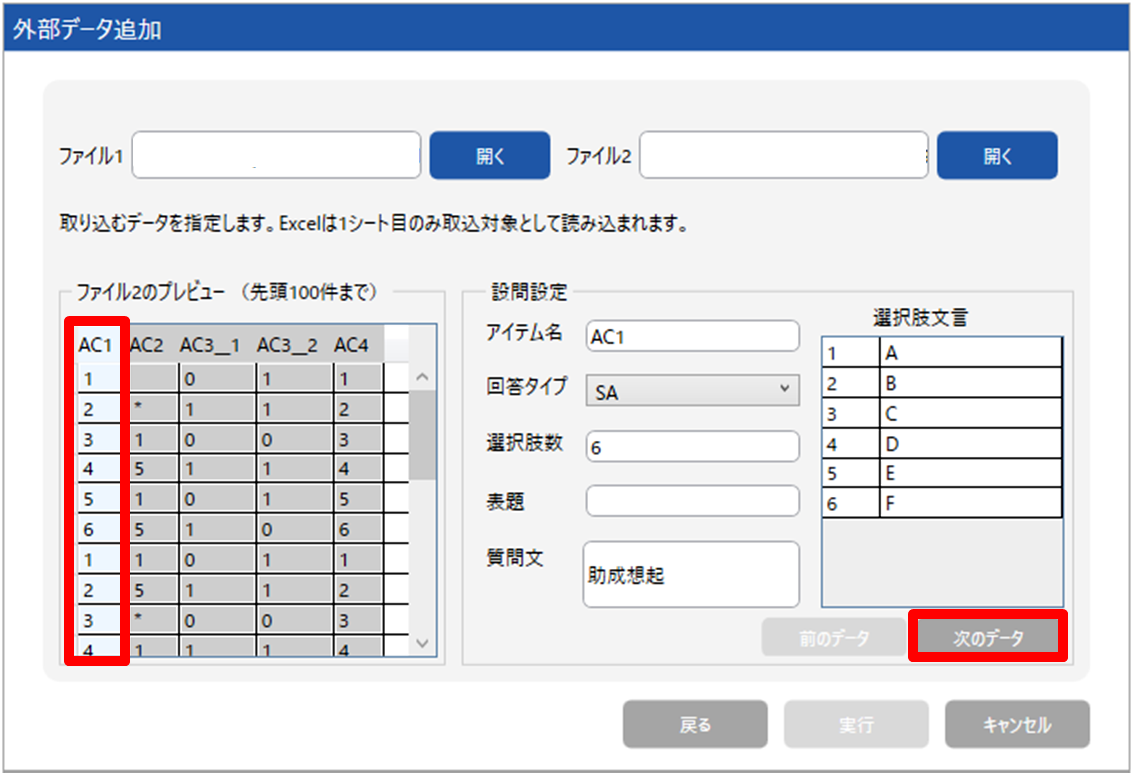
2)MA(マルチ01形式)の場合
1つのアイテムの範囲(列数)を「選択肢数」に入力します。
例:下図の場合は列数が2列のため、選択肢数が「2」となります。
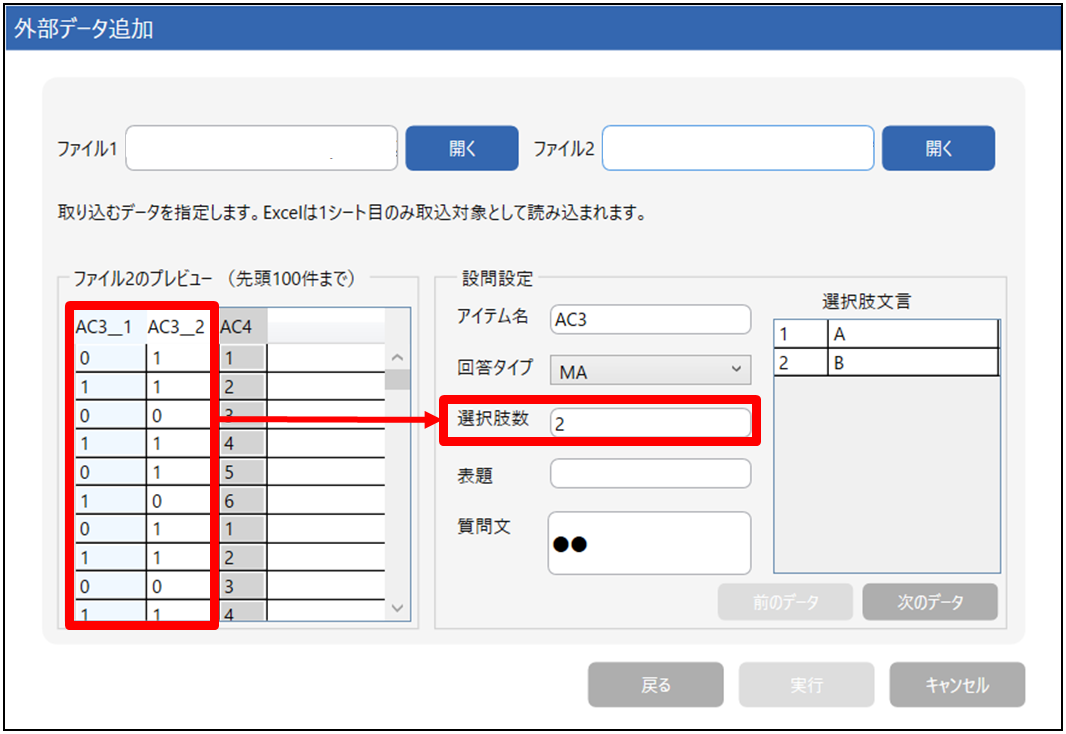
3)NまたはFAの場合
「選択肢数」「選択肢文言」の入力は不要です。
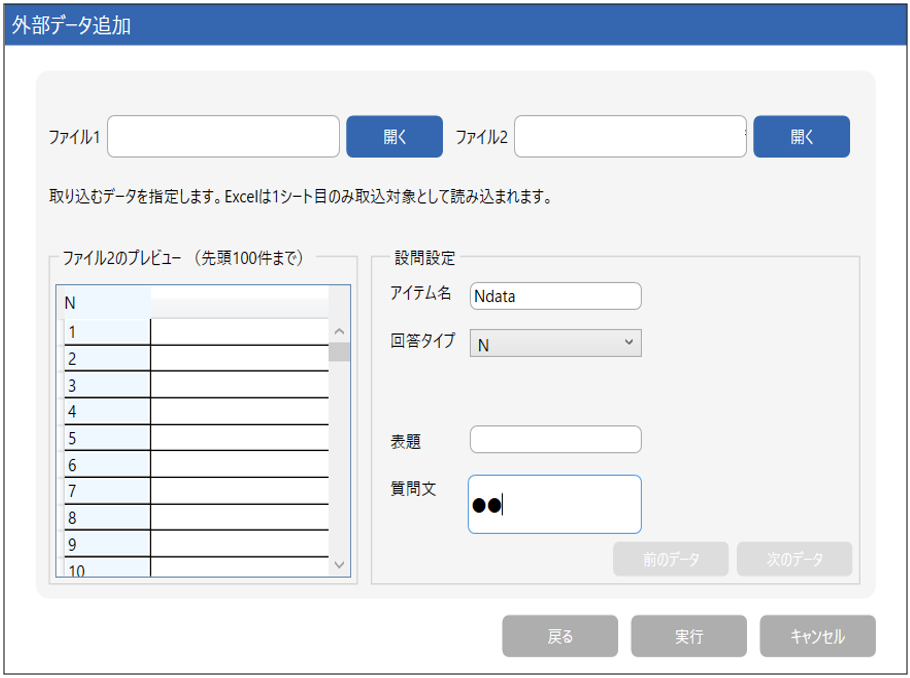
追加する全データの設問設定を終え、右下の「実行」をクリックすると、「外部データ追加を実行しますか?」の表示が出てくるのでもう一度「実行」をクリックします。

追加したデータは、QuickCrossのメニュー画面⇒「設問設定」上で「Imp(Import)」と表示されます。GT表やデータ参照で、追加したデータが正しく反映されているかを確認します。
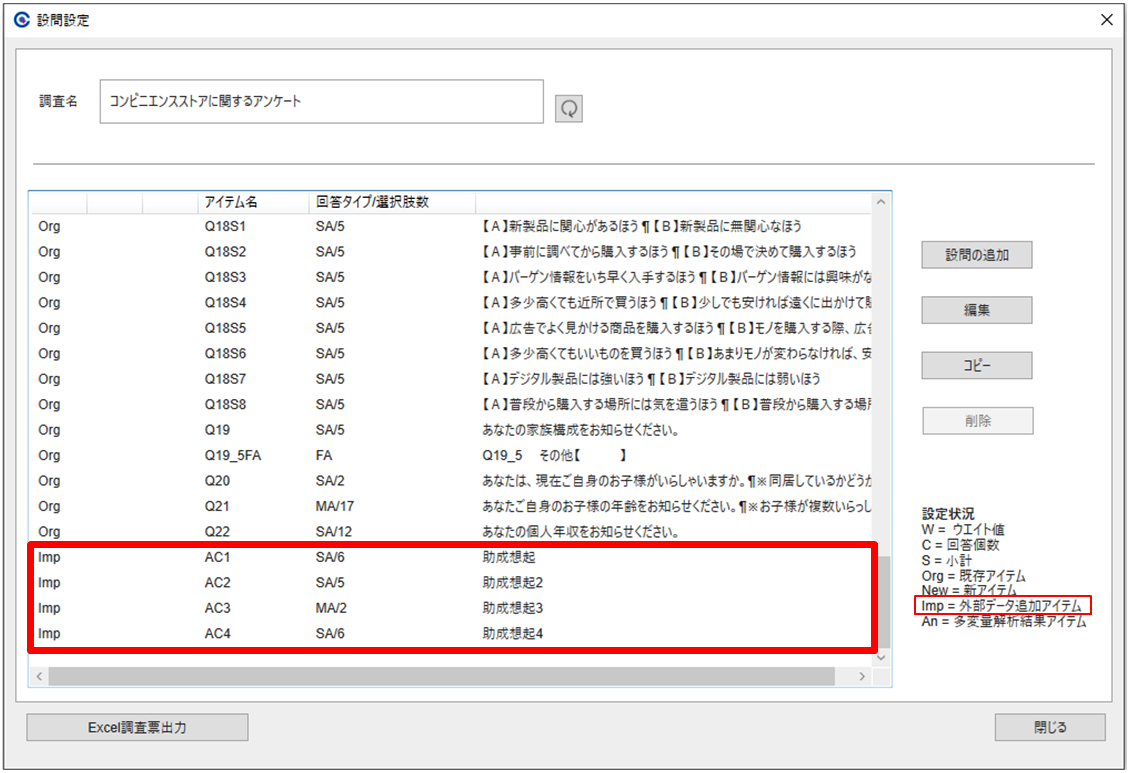
- お問い合わせ・集計ソフトのダウンロードはこちら